Etablir une connection wifi entre l'ipad et le Motif XF : - Moessieurs
Menu principal
- Page d'accueil
- Actualités
-
Série ES et MO
-
Voices
- Généralités
- Astuces
- Tests
- Téléchargement
- Fonctions job
- Performance
- Song
-
Pattern
- Généralités
- Astuces
- Tests
- Fonctions job
-
Mixing/multi
- Généralités
- Astuces
- Fonctions job
-
Master
- Généralités
- Astuces
- Fonctions job
-
Sampling
- Généralités
- Astuces
- Fonctions job
-
Arpéges
- Généralités
- Astuces
- Test
- Téléchargement
-
Plg Card
- Généralités
- Astuces
- Tests
- Téléchargements
- File
- Utility
- OS
-
Logiciels
- Généralités usb
- Téléchargement usb
- Editors
- Séquenceurs
- mLan
- Manuels
-
Voices
-
Série XS et MoX
-
Présentations
- Motif XS
- S70/90 XS
- XS Rack
- Présentation MoX
-
Voices
- Généralités
- Edition
- Astuces
- Tests Librairies
- Téléchargement
- Fonctions job
-
Performances
- Généralités
- Astuces
- Fonctions job
- Téléchargement
- Song
-
Pattern
- Généralités
- Astuces
- Fonctions job
- Mixing/Multi
-
Master
- Généralités
- Astuces
- Fonctions job
-
Sampling
- Généralités
- Astuces
- Fonctions job
-
Arpèges
- Généralités
- Astuces
- Téléchargement
- Contrôleurs
- AD Input
- Effets
-
File
- Généralités
- Astuces
- Ethernet
-
Utility
- Généralité
- Astuces
-
OS
- Généralités
- Téléchargement
- Mise à jour
- Motif XS 1.60
- Didacticiels vidéos
- Drivers
-
Editeurs
-
Studio Manager
- Généralités
- Téléchargement
- Installation
- Didacitciel Vidéo
-
Editeurs XS
- Yamaha
- XS Tools
- Waveform Editor
- Motif Creator
- MotifPano MoX
-
Studio Manager
- Karma Motif
- Logiciels Ipad
-
Logiciels Daw
-
Cubase AI4
- Généralités
- Téléchargement
- Installation
- Didacticiels
- Patchname
- Halion One
- Sonar
- Logic
- ProTools
-
Cubase AI4
- Xs et n12
- Customisation
- Dvd Motif XS
- Manuels
-
Présentations
-
Série XF
- Présentations XF
- Présentation MoXF
-
Voices
- Généralités
- Edition
- Astuces
- Test Librairies
- Téléchargement
- Fonctions job
-
Performances
- Généralités
- Téléchargement
- Astuces
- Fonctions job
- Song
- Pattern
- Mixing
- Master
- Sampling
-
Arpèges
- Généralités
- Astuces
- Téléchargements
- Contrôleurs
- A/D Input
- Effets
-
File
- Généralités
- Astuces
- Ethernet
-
Utility
- Généralités
- Astuces
-
OS
- Généralités
- Astuces
- Téléchargements
- Mise à jour
-
Driver
- Driver USB
- Driver FW
-
Editeurs
-
Studio Manager
- Généralités
- Téléchargement
- Installation
- Astuces
-
Yamaha
- Généralités
- Téléchargement
- Installation
- Vidéos
-
Didacticiels
- XS Editor
- VST Editor
- XF Tools
- Waveform Editor
- MotifPano
- Motif Creator
-
Studio Manager
- Karma Motif
- Logiciels Ipad
-
Logiciels Daw
-
Halion One
- Utilisation
- Astuces
-
Cubase AI5
- Généralités
- Téléchargement
- Installation
- Didacticiels
- Sonar
- Logic
- Protools
-
Halion One
- Customisation
- DVD Motif XF
- Manuels
- Divers
- Liens
- recherche
Etablir une connection wifi entre l'ipad et le Motif XF :
Série XF > Logiciels Ipad > Utilisation
Connection wifi :
L'OS 1.30 du Motif XF permet une connexion Wifi entre l'ipad et le Motif XF via une clef usb Lan dédiée qui permet d’envoyer et de recevoir les données midi et audio.
Pour ma part j'utilise la clef wifi Edimax EW-7711UAn.
Nous allons vous indiquer comment réaliser cette connection, pour un premier essai, connectez directement la clef usb lan au port usb to device de votre Motif XF.
Une connection via un Hub est possible mais parfois capricieuse, mieux vaut donc pour commencer se connecter en direct et également sans rallonge usb.
Allez dans Utility, F1, General, SF3 Network, assurez vous que le DHCP est bien sur "on" :

Faites de même pour le "File server" :

Si vous n'aviez pas spécificé de "mot de passe" vous aurez ce message à l'écran :

Appuyez sur Sf5 "Password" afin d'afficher cet écran :

Allez sur la ligne "New Password" et appuyez sur Sf6 "Char" :

Saisissez votre mot de passe, 6 caractères maximum et faites, "Enter" :

Allez sur la ligne en dessous pour confirmer votre mot de passe, appuyez sur Sf6 "Char", saisissez à nouveau votre mot de passe et faites "Enter" :

Appuyez sur "Enter" pour valider vos modifications :

Assurez vous dans "Device" d'être sur "Wireless" :

Déplacez vous sur le pavé "Wireless Setting" et faites "Enter" :

Sélectionnez "ad Hoc" pour le "Configuration Mode", laissez security sur "Off", le ssid de votre Motif est affiché à titre d'information, appuyez sur Enter pour valider :

Appuyez sur "Enter" pour valider l'ensemble des modifications :

L'opération dure environs une minute :

Toujours dans Utility, allez sur F5 Control, Sf2 midi, assurez vous que le midi device est bien sur "Network", que les autres réglages sont bien identiques à cette capture, et faites "store" pour modifier l'ensemble de vos réglages :

Il faut maintenant impérativement éteindre votre Motif XF, puis le rallumer pour que l'ensemble des réglages soient actifs.
Nous allons maintenant configurer l'ipad et les logiciels Yamaha.
Sur l'écran de votre piad, appuyez sur "Réglages" :
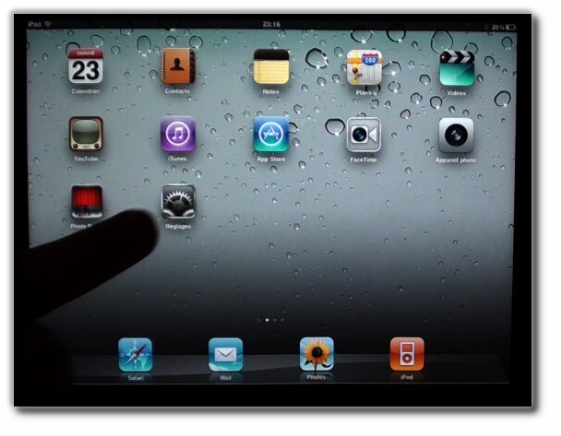
Sélectionnez la page "Wifi", assurez vous que le Wifi est bien sur "on", surtout si votre ipad utilise également la 3G, si au bout d'une minute, le ssid de votre Motif XF ne s'affiche pas, appuyez sur "autre" et revenez en arrière sur la page qui s'était affichée :

Le SSID de votre Motif XF doit apparaitre dans la liste des connections Wifi disponibles :

Sélectionnez la connection Wifi de votre Motif XF :

Ouvez un des logiciels Yamaha, allez dans les réglages, assurez vous d'être sur "wireless" et d'avoir les mêmes réglages que sur la capture :

Appuyez sur "Wireless midi port", l'écran suivant s'affiche et la recherche du wifi XF est en cours :

Le wifi XF est detecté :

Appuyez sur le Wifi XF pour le valider :

Vous pouvez maintenant profiter de votre connection wifi entre votre ipad et le Motif XF :

Vidéo Moessieurs Motif XF, ipad2 & connection wi fi :
Page d'accueil | Actualités | Série ES et MO | Série XS et MoX | Série XF | Divers | Liens | recherche | Plan général du site
